Co to jest host Windows Shell Experience w systemie Windows 10?
Opublikowany: 2018-06-22„Kiedy zasób jest ograniczony, zwiększasz jego wydajność”
Piotr Drucker
Będąc dość skomplikowanym i delikatnym systemem, Twój komputer osobisty jest domem dla niektórych pozornie niezrozumiałych procesów. Nic dziwnego, że chcesz wiedzieć, czym tak naprawdę są i dlaczego twój system ich potrzebuje – zwłaszcza jeśli zużywają zbyt dużo procesora i pamięci.
Windows Shell Experience Host jest tego przykładem. Jeśli będziesz obserwować ten proces w Menedżerze zadań, zobaczysz, że może to bardzo mocno obciążać zasoby systemowe.
W związku z tym możesz zechcieć zadać następujące pytania:
'Co to jest proces Windows Shell Experience Host?'
Jako część systemu operacyjnego Windows Shell Experience Host służy jako rodzaj wizualnego menedżera. Zasadniczo zapewnia interfejs okienkowy dla uniwersalnych aplikacji na twoim komputerze. Mówiąc dokładniej, omawiany proces odpowiada za takie elementy graficzne, jak przezroczystość menu startowego i paska zadań, pokaz slajdów w tle, kalendarz, zegar, elementy wizualne i inne.
Windows Shell Experience Host został po raz pierwszy wprowadzony w systemie Windows 10 i od tego czasu został odpowiednio załatany. Dlatego w dzisiejszych czasach ten proces powinien być dość oszczędny z twoimi zasobami. Jeśli tak nie jest, prawdopodobnie coś jest nie tak z twoim systemem.
'Czy mogę wyłączyć proces Windows Shell Experience Host?'
Nie możesz i nie powinieneś. Wyłączenie Windows Shell Experience Host uniemożliwi uzyskanie niezbędnych efektów wizualnych w systemie Windows 10. Nawet jeśli spróbujesz zakończyć proces, Twój system operacyjny uruchomi go automatycznie za chwilę. W związku z tym, jeśli Windows Shell Experience Host od czasu do czasu zużywa pamięć RAM i procesor, najlepiej jest rozwiązać problem.
'Jak mogę naprawić proces Windows Shell Experience Host używający zbyt dużej ilości pamięci/procesora?'
Wspaniałą wiadomością jest to, że można to zrobić dość łatwo. Rozwiązywanie problemów z zasobożernym procesem Windows Shell Experience Host wcale nie jest nauką rakietową — wystarczy postępować zgodnie z poniższymi wskazówkami i zmniejszyć zużycie pamięci RAM/procesora do rozsądnego poziomu:
1. Zaktualizuj swój system operacyjny
Aby działać poprawnie, system Windows 10 wymaga regularnej aktualizacji. W przeciwnym razie staje się powolny, zapluskwiony i podatny na błędy. Aby naprawić proces Windows Shell Experience Host używający zbyt dużej ilości pamięci/procesora, musisz bez dalszych opóźnień wprowadzić swój system do najnowocześniejszych technologii oprogramowania firmy Microsoft:
- Kliknij ikonę Windows na pasku zadań, aby otworzyć menu Start.
- Wybierz ikonę koła zębatego i przejdź do Aktualizacji i zabezpieczeń.
- Zostaniesz przeniesiony do ekranu Windows Update. Sprawdź, czy są dostępne aktualizacje. Zgadzam się je zainstalować.
- Jeśli na ekranie Windows Update nie ma sugerowanych aktualizacji, kliknij przycisk Sprawdź aktualizacje.
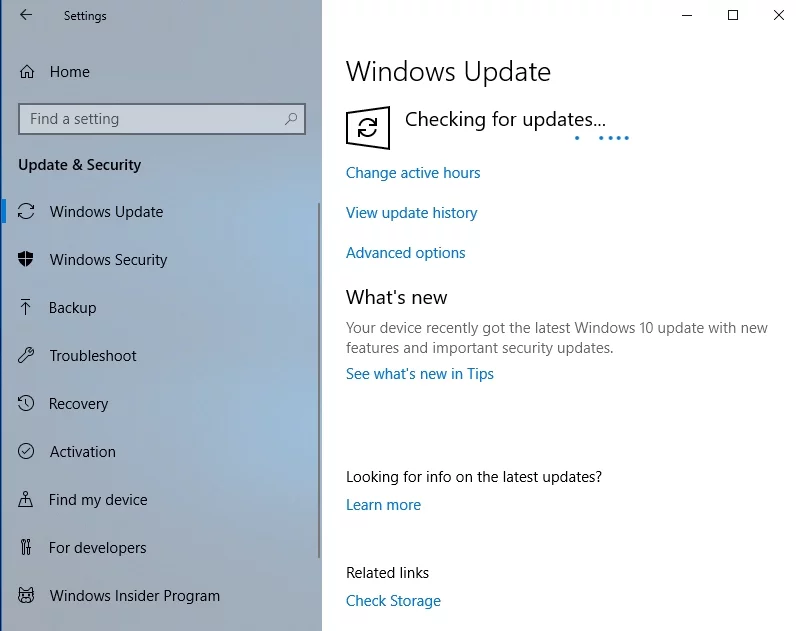
Teraz przejdź do Menedżera zadań i zobacz, jak Windows Shell Experience Host wykorzystuje pamięć RAM i procesor.
2. Wyłącz pokaz slajdów tła pulpitu na swoim komputerze
Chociaż możesz cieszyć się, że Twoje ulubione tapety zmieniają się co X minut, to ustawienie może prowadzić do tego, że Host Windows Shell Experience zajmie zbyt dużo pamięci RAM lub procesora systemu. Dlatego, niestety, powinieneś wybrać statyczny obraz jako tło:
- Naciśnij skrót klawiaturowy Windows + I, aby otworzyć aplikację Ustawienia.
- Wybierz opcję Personalizacja.
- W lewym okienku wybierz Tło.
- Wybierz Obraz z menu rozwijanego.
- Potwierdź swój wybór, aby zapisać ustawienia.
Sprawdź, czy powyższa sztuczka rozwiązała problem z wysokim zużyciem procesora/RAM.
3. Wyłącz automatyczną zmianę koloru
Innym ustawieniem, z którym powinieneś się pożegnać, jeśli chcesz, aby host Windows Shell Experience Host wczytywał się w procesor i pamięć, jest automatyczna zmiana kolorów. Aby go wyłączyć, postępuj zgodnie z poniższymi instrukcjami:
- Otwórz aplikację Ustawienia (naciśnij klawisz z logo Windows + skrót I na klawiaturze, aby to zrobić).
- Teraz wybierz Kolory w lewym okienku.
- Przewiń w dół do sekcji Wybierz kolor.
- Znajdź opcję Automatycznie wybierz kolor akcentu z mojego tła i odznacz ją.
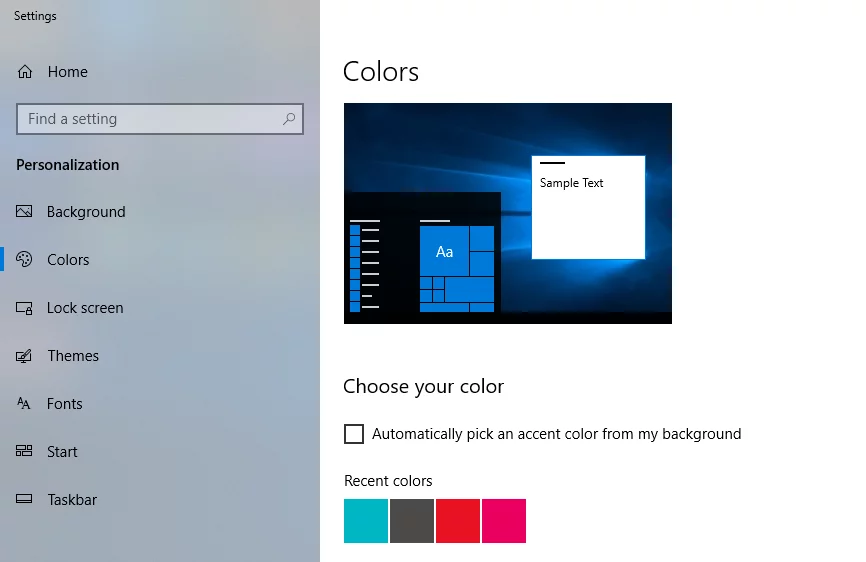
- Pamiętaj, aby zapisać zmiany.
Teraz sprawdź, czy Twój problem został rozwiązany.
4. Uruchom Kontroler plików systemowych
Jeśli host Windows Shell Experience Host ciągle wyczerpuje zasoby, przyczyną problemu mogą być brakujące lub uszkodzone pliki systemowe. Aby je wymienić, należy uruchomić wbudowane narzędzie Kontroler plików systemowych w systemie Windows 10:
- Użyj skrótu klawiaturowego logo Windows + S, aby wywołać wyszukiwanie.
- Wpisz cmd w obszarze wyszukiwania.
- Znajdź wiersz polecenia na liście wyników.
- Kliknij go prawym przyciskiem myszy i wybierz Uruchom jako administrator, aby otworzyć wiersz polecenia z podwyższonym poziomem uprawnień.
- Teraz wpisz sfc / scannow i naciśnij Enter, aby uruchomić polecenie.
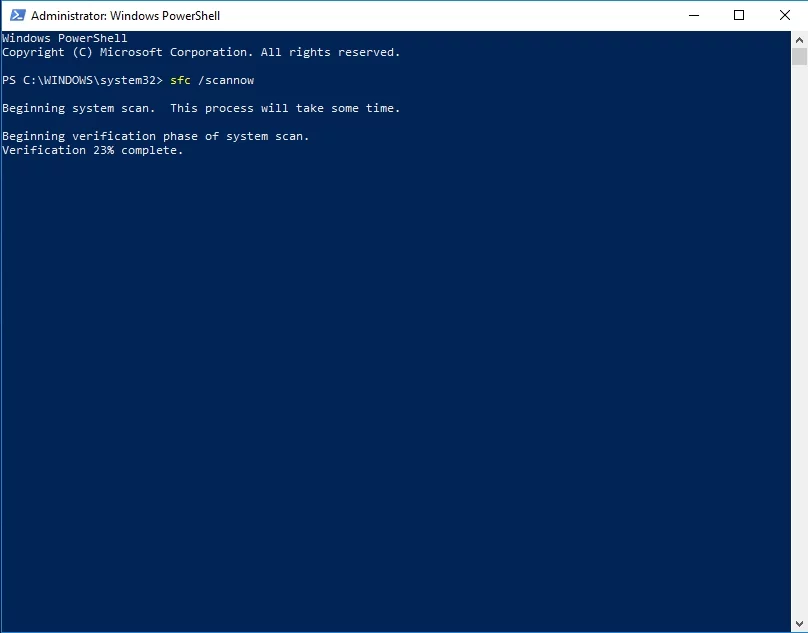
- Poczekaj na zakończenie skanowania – może to chwilę potrwać. Nie powinieneś przerywać procesu.
- Uzyskaj wszystko, aby kontynuować i wyjść z podwyższonego okna wiersza polecenia.
- Uruchom ponownie komputer. Problematyczne pliki systemowe wykryte przez narzędzie zostaną zastąpione podczas uruchamiania.
Mamy nadzieję, że wykorzystanie procesora/RAM jest teraz wystarczające.

5. Ogranicz użycie procesora
Wszystko na próżno? W takiej sytuacji zalecamy ręczne ograniczenie ilości procesora, z której może korzystać proces Windows Shell Experience Host. Oto jak możesz to zrobić:
- Przejdź do wyszukiwania i wpisz „menedżer zadań” (bez cudzysłowów).
- Wybierz Menedżera zadań z listy wyników wyszukiwania.
- W Menedżerze zadań przejdź do karty Szczegóły.
- Znajdź hosta Windows Shell Experience i kliknij go prawym przyciskiem myszy.
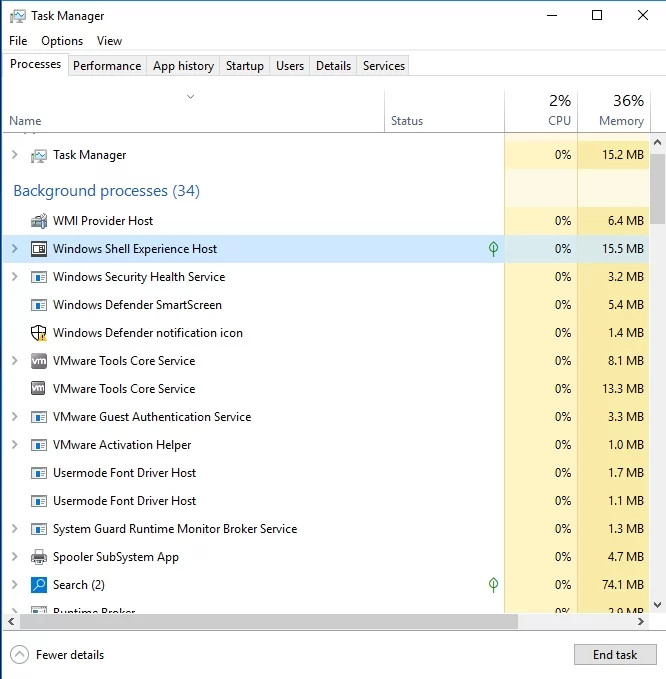
- Wybierz opcję Ustaw koligację.
- Wybierz limit procesora, którego chcesz przestrzegać hosta Windows Shell Experience.
Po skonfigurowaniu ustawień sprawdź, czy ten manewr okazał się pomocny.
6. Napraw problemy z rejestrem
Utrzymujące się problemy z wysokim zużyciem procesora/RAM często wynikają z problemów z rejestrem systemu Windows, więc dobrym pomysłem może być natychmiastowa naprawa tego komponentu systemu. To powiedziawszy, jest to niezwykle ryzykowne: jeśli popełnisz nawet mały błąd, system Windows może się nie uruchomić. W związku z tym odradzamy ręczne edytowanie rejestru. Możesz jednak przywrócić to na właściwe tory, korzystając z niezawodnego oprogramowania. Na przykład Auslogics Registry Cleaner to w 100% darmowe narzędzie, które naprawi Twój rejestr z chirurgiczną precyzją, bez ryzyka.
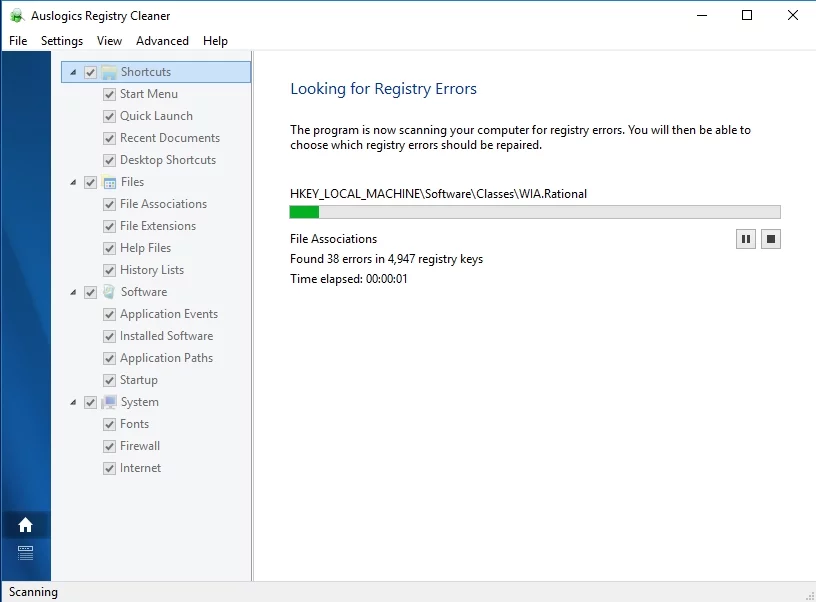
7. Sprawdź swój komputer pod kątem złośliwego oprogramowania
Jeśli wszystkie powyższe metody okazały się bezużyteczne, powinieneś rozważyć przeskanowanie systemu Windows 10 w poszukiwaniu złośliwego oprogramowania. Chodzi o to, że coś złośliwego może podszywać się pod Windows Shell Experience Host i naruszać system w tle.
Mając to na uwadze, pospiesz się, aby wykonać pełne skanowanie systemu operacyjnego pod kątem złośliwego oprogramowania. W tym celu możesz skorzystać z wbudowanego pakietu bezpieczeństwa Windows Defender:
- Uruchom Ustawienia i wybierz Aktualizacje i zabezpieczenia.
- Kliknij Windows Defender. Następnie wybierz Otwórz Windows Defender.
- Przejdź do ikony tarczy w lewym okienku.
- Kliknij Skanowanie zaawansowane. Wybierz Pełne skanowanie.
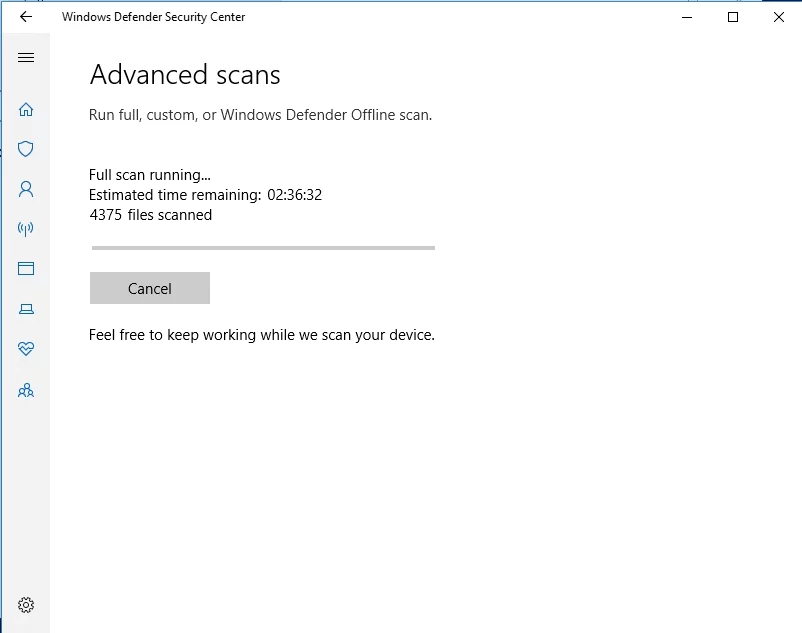
Poczekaj na zakończenie skanowania. Zostaniesz powiadomiony, jeśli na Twoim komputerze występują jakiekolwiek zagrożenia i będziesz mieć możliwość radzenia sobie z nimi w sposób, który uważasz za najbardziej odpowiedni w obecnych okolicznościach.
Niemniej jednak możesz wybrać rozwiązanie firmy innej niż Microsoft. Na przykład zalecamy wzmocnienie systemu Auslogics Anti-Malware: to narzędzie jest w stanie śledzić i eliminować najbardziej niebezpieczne i przebiegłe jednostki złośliwego oprogramowania.
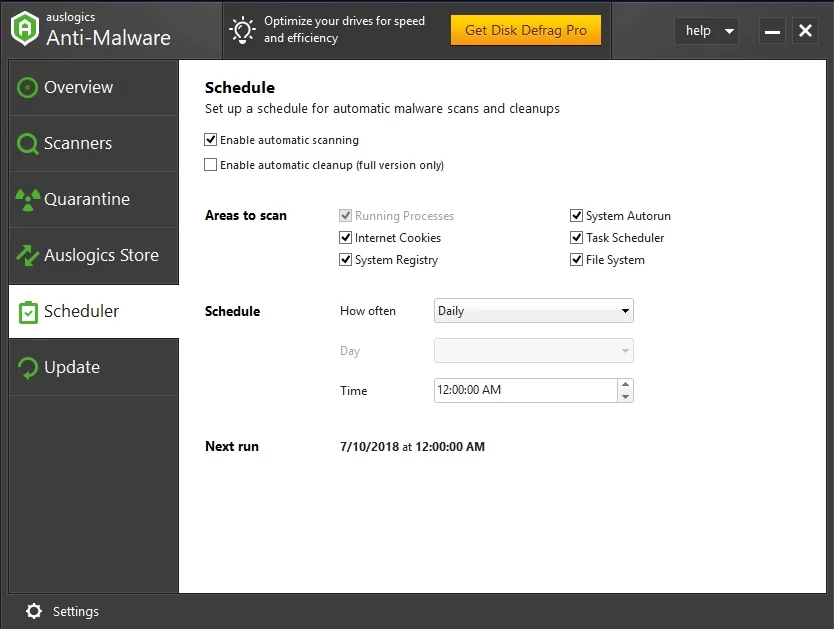
Mamy nadzieję, że nasze wskazówki pomogły Ci rozwiązać problem z hostem Windows Shell Experience Host.
Pamiętaj, że zawsze możesz użyć Auslogics BoostSpeed, aby oczyścić swój system, zwiększyć jego prywatność i znacznie go wzmocnić. Wybierz kartę Rozszerzenia powłoki, aby zrobić to skutecznie.

Rozwiąż problemy z komputerem za pomocą Auslogics BoostSpeed
Oprócz czyszczenia i optymalizacji komputera, BoostSpeed chroni prywatność, diagnozuje problemy ze sprzętem, oferuje wskazówki dotyczące zwiększania szybkości i zapewnia ponad 20 narzędzi do pokrycia większości potrzeb związanych z konserwacją i serwisem komputera.
Jeśli masz pytania lub pomysły dotyczące kwestii poruszonej w tym artykule, możesz je zgłosić w sekcji komentarzy poniżej.
